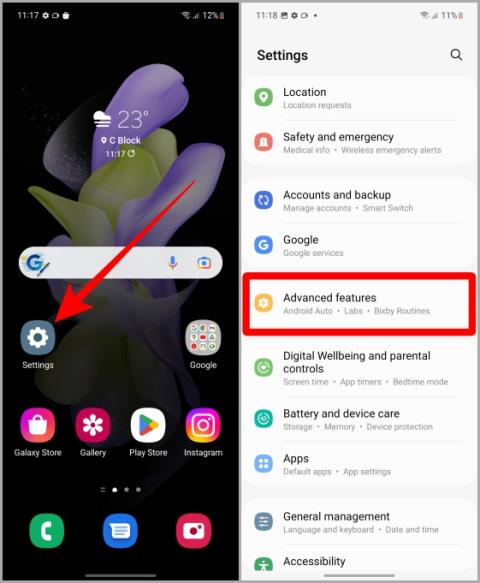A keresősáv (Spotlight) eltávolítása az iPhone kezdőképernyőjéről
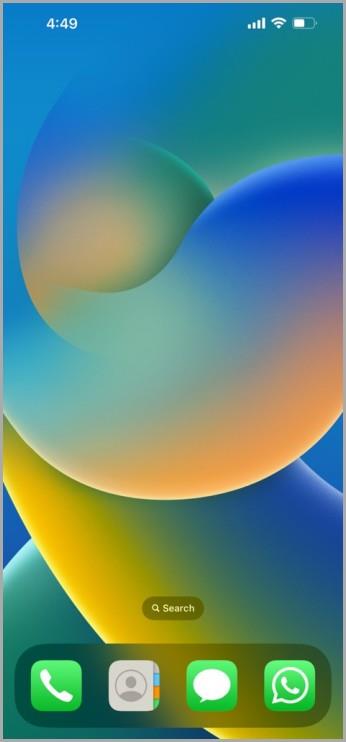
Így tilthatja le az iPhone kezdőképernyőjének alján található Spotlight keresőgombot az iOS 16 rendszerhez hozzáadott keresősáv eltávolításához.
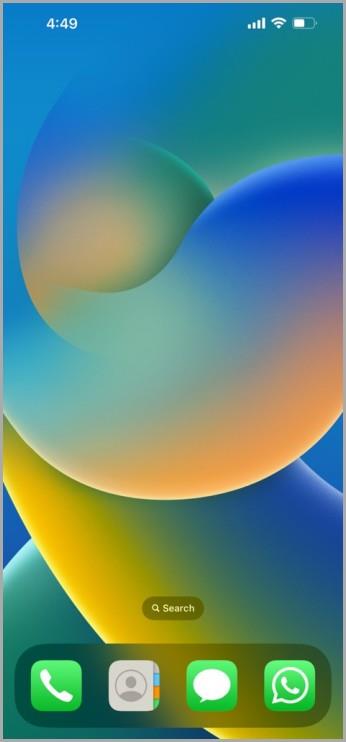
Az iOS 16 globális bevezetésével az Apple számos hasznos funkciót vezetett be , amelyek tovább csiszolták az iOS-élményt az iPhone-on. De volt néhány árnyalat, ami sok iOS 16 felhasználót zavart a bevezetése óta, ahogy az a korai kiadástól várható. Az egyik a Spotlight keresőgomb parancsikonja, amely a kezdőképernyőn megjelenő oldal jelzőjeként van álcázva. Amikor lapozgat az oldalak között, megmutatja, melyik oldalon tartózkodik, és amint megáll, egy mini Spotlight keresőgombtá változik. Nézzük meg, hogyan lehet letiltani a Spotlight keresési parancsikont az iPhone kezdőképernyőjének alján.
A Spotlight Search eltávolítása az iPhone kezdőképernyőjéről
Az újonnan bevezetett Spotlight keresés az alján használhatatlan, mert egyszerűen aktiválhatja a Spotlight keresést, és azonnal elkezdheti a gépelést bármely képernyőn, egyszerűen lefelé csúsztatva. Nincs szükség dedikált gombra.
1. A képernyőn felfelé csúsztatva lépjen a kezdőképernyőre.
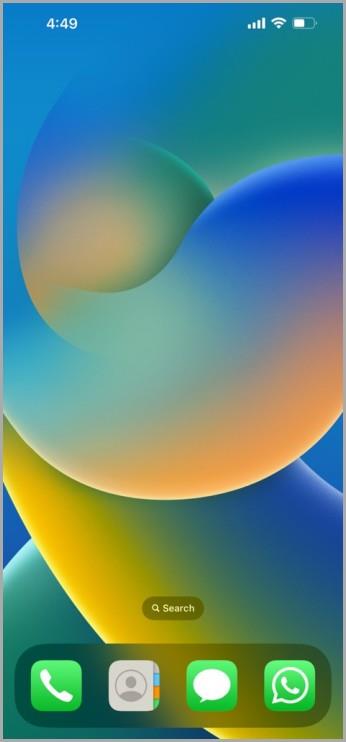
2. Csúsztassa az ujját balra, amíg meg nem nyílik az App Library. Érintse meg a Beállítások elemet a megnyitásához.
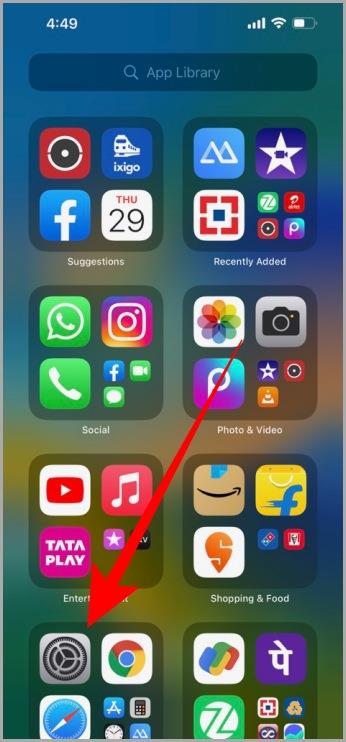
3. A Beállítások oldalon görgessen le a Kezdőképernyő opcióig, és érintse meg a kezdőképernyő beállításainak megnyitásához.
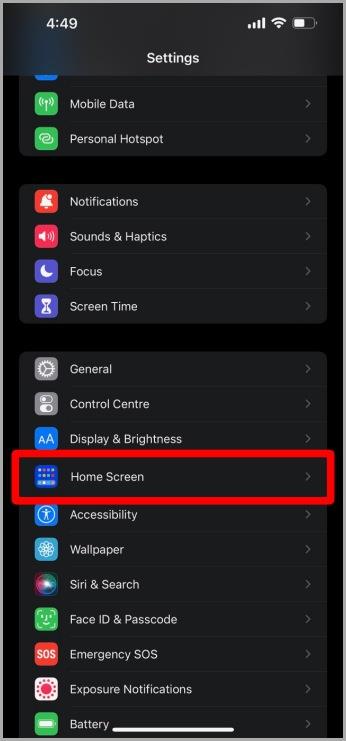
4. Miután megnyíltak a kezdőképernyő beállításai, a Megjelenítés a kezdőképernyőn kapcsolót fogja látni a Keresés részben. Kapcsold ki a kapcsolót és kész.
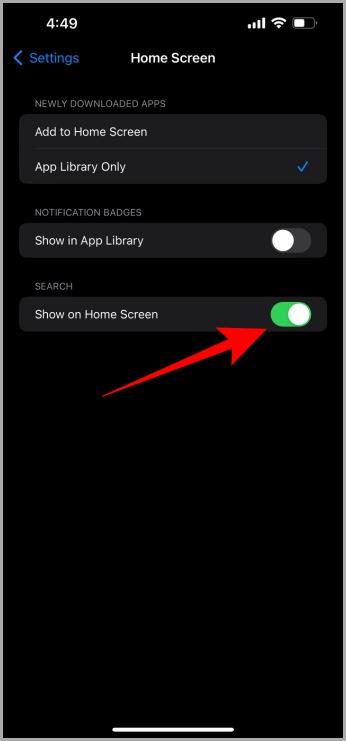
Most, amikor a kezdőképernyőre lép, nem találja a keresés gombot az iPhone kezdőképernyőjének alján lévő oldaljelzőben. A Spotlight gombnak eltűnnie kell.
Kötelező elolvasni: Az iOS 16 másik funkciója, ezúttal hasznos a Photo Cutout, amely lehetővé teszi a témák felemelését és megosztását bármely alkalmazásban iOS 16 és iPadOS 16 rendszeren.
GYIK
1. Hogyan lehet most megnyitni a Spotlight keresést?
Csakúgy, mint az iOS korábbi verzióinál, csak húzza lefelé az iPhone kezdőképernyőjét, és a korábbiak szerint megnyílik a Spotlight keresés. Közvetlenül elkezdheti a gépelést.
2. Teljesen kikapcsolhatom ezt a Spotlight keresést?
Nem. Jelenleg nem lehet letiltani a Spotlight keresési funkciót.
3. Bármikor visszakapcsolhatom?
Igen. Ezt úgy teheti meg, hogy a fent említett lépések végrehajtásával a kezdőképernyő beállításaihoz navigál, és visszakapcsolja a kapcsolót.
4. Miért került ez a kezdőképernyőre?
Sok olvasónk tette fel ugyanezt a kérdést. Az Apple azt állítja , hogy a korábbinál könnyebbé teszi a keresési élményt. Úgy gondolják, hogy korábban ez nem volt nyilvánvaló az új felhasználók számára, akik először használnak iPhone-t.
A keresés reflektorfényben van
A Spotlight egy hasznos keresési funkció, amelyet a legtöbb iOS-felhasználó napi szinten használ. De a Spotlight keresés beágyazása a kezdőképernyő jelzőjébe 50-50 arányban jó és rossz döntésnek bizonyult. Mert van, akinek ez egyáltalán nem tetszik, aztán vannak, akik ellenállás nélkül elfogadják ezt a változást.
Tehát akár a spektrum bal, akár a jobb oldalán tartózkodik, könnyen engedélyezheti/letilthatja ezt a beállítást. Remélem, ez segített megszabadulni a keresési parancsikontól az iPhone kezdőképernyőjén. Mivel az iOS 16-ról beszélünk, érdemes többet megtudni arról, hogyan állíthat be különböző háttérképeket a zárolási és kezdőképernyőn iOS 16 rendszeren .
Így tilthatja le az iPhone kezdőképernyőjének alján található Spotlight keresőgombot az iOS 16 rendszerhez hozzáadott keresősáv eltávolításához.
Szeretné elérni a WhatsApp alkalmazást a kezdőképernyőről? Ismerje meg, hogyan adhatja hozzá a WhatsApp alkalmazás ikonját Android, iPhone, Windows, Mac és Chromebook kezdőképernyőjéhez.
Engedélyezze a dupla koppintási mozdulatot a Samsung Galaxy okostelefonokon, amely lehetővé teszi a képernyő lezárását a kezdőképernyőn, vagy az értesítések ellenőrzését a lezárási képernyőn.
Gyors és egyszerű útmutató arról, hogyan adhat hozzá webhelyet vagy weboldal parancsikont iOS és Android telefonja kezdőképernyőjéhez Chrome, Safari és Samsung böngészővel.
Szeretné megjeleníteni az Instagram alkalmazás ikonját telefonja vagy számítógépe kezdőképernyőjén? Ismerje meg, hogyan helyezheti el az Instagram alkalmazást a kezdőképernyőn iPhone-on, Androidon és PC-n.
Elmosódottnak tűnik az iPhone háttérképe? Ismerje meg, hogyan javíthatja ki az elmosódott háttérképet az iPhone-záron vagy a kezdőképernyőn.
Szeretne WhatsApp csevegést folytatni valakivel a mobilja kezdőképernyőjén? Ismerje meg, hogyan adhat hozzá WhatsApp csevegési parancsikont a kezdőképernyőhöz Android és iPhone készülékeken.
Kíváncsi vagy, mit jelent a kezdőképernyő és a lezárási képernyő az iPhone-on? Ismerje meg az iPhone zárolási és kezdőképernyőjének jelentését és különbségeit.
Az iPhone beragadt sötét módba? Íme, mit tehet, hogy iPhone-ja visszakapcsoljon világos módba.
Néhány a legjobb morzekód-alkalmazások közül iPhone-ra és iPadre, amelyek segítségével a szokásos morzekód-gyakorlatok alapján tanulhat, kódolhat, dekódolhat és akár játékokat is játszhat.
Szeretné megvédeni szöveges üzeneteit az illetéktelen hozzáféréstől? Így zárhatja le az üzenetek alkalmazását iPhone-ján jailbreak nélkül.
Az Apple Maps offline letöltése és használata iPhone-on
Olyan útmutatót keres, amely elmagyarázza az iPhone jelölőeszközök jelentését? Olvassa el a bejegyzést, hogy megismerje a Jelölőszerkesztő iPhone készüléken való használatára vonatkozó különféle tippeket.
Elmosódottnak tűnik az iPhone kamerája? Alkalmazza ezeket a hibaelhárítási tippeket a mögöttes probléma gyors megoldásához.
Ismerje meg, hogyan különbözik a widget-verem és az intelligens verem, és hogyan adhat hozzá, távolíthat el és szerkeszthet pillanatok alatt widget-veremeket iPhone-ján. Könnyűvé teszi a mozgást.
Íme, mit jelent a szolgáltatás szövege vagy ikonja az iPhone-on, hogyan lehet javítani a szolgáltatás hiányát és visszakapni a szolgáltatói jelet, és mit tehet és mit nem.
Így állíthatja be és használhatja az Action gombot az új iPhone 15 sorozaton. Számos olyan funkció van, amelyekhez natív módon hozzárendelheti.
Problémái vannak az iPhone-on lévő névjegyposzterrel? Tekintse meg az iPhone-on nem működő névjegyposzter javításának leggyakoribb módjait.